セブンセンス激推し!会計事務所の業務効率を上げるDocuWorksの便利機能3選

会計事務所のペーパーレス化には絶大な威力を発揮するDocuWorks。
しかし、日常的にDocuWorksを利用していると「ここちょっと使いづらいよなぁ」と思うことはありませんか?
例えば、こんな事。
- 顧問先にデータを送るときに、PDF化するのが面倒
- 資料を探すのに、たくさんあるファイルを1つ1つ開いて見つけるのが面倒
- 担当顧問先のデータが保管されたフォルダを開くのに、フォルダツリーを何度もクリック
これらのお悩み、DocuWorks初心者には結構ありがちなんですが、実は特定の機能を知っているだけで即解消されるものばかりなんです!
今回のコラムでは、知っている・いないで業務効率が大違いのDocuWorks便利機能3選をご紹介します!
\セブンセンスが教えます!基本の「き」から、アッと驚く便利機能まで/
1.ワンクリックでPDF変換!『PDFに変換(DocuWorks PDF)コマンド』
最初にご紹介するのは、DocuWorksファイルをPDFに変換する便利機能です。
DocuWorksでの一般的なPDF変換の方法は、下図のように印刷指示画面でプリンタの中から『DocuWorks PDF』を選択して印刷をかける方法かと思います。
この方法ですと、ファイルを開く→印刷指示→プリンタ選択→保存先選択→PDFファイル生成、という地味に面倒な手順を踏まなければなりません。
顧問先にファイル送信することは頻繁にありますし、その都度この作業を繰り返すのは割とストレスだったりしますよね。
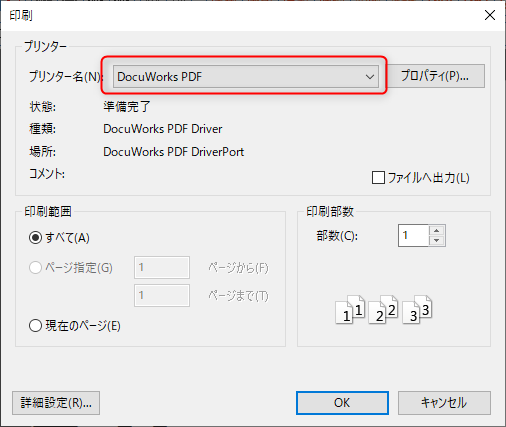
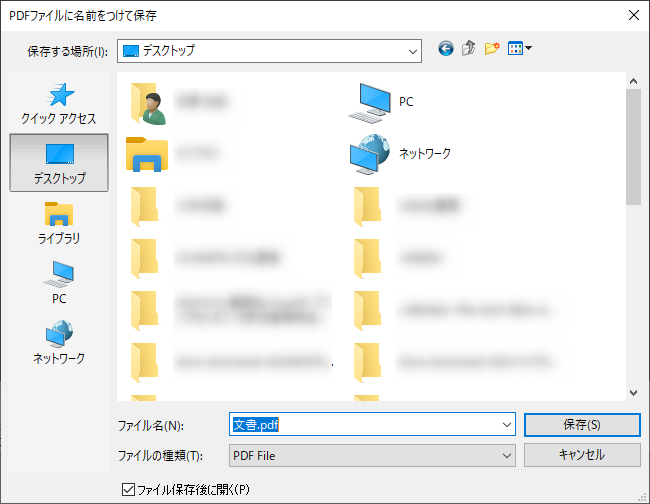
そこで活用したいのが、ワンクリックでPDF変換ができる『PDFに変換(DocuWorks PDF)コマンド』です。
設定方法はDocuWorks Deskメニューの「ツール」→「ツールバーの設定」→「コマンド」タブ→「分類」の一覧の「ツール」→「コマンド」の一覧の「PDFに変換(DocuWorks PDF)」をドラッグアンドドロップでお仕事バーに追加します。
「PDFに変換の設定」のウィンドウが表示されますが、特に設定せずOKボタンを押せば準備完了です。
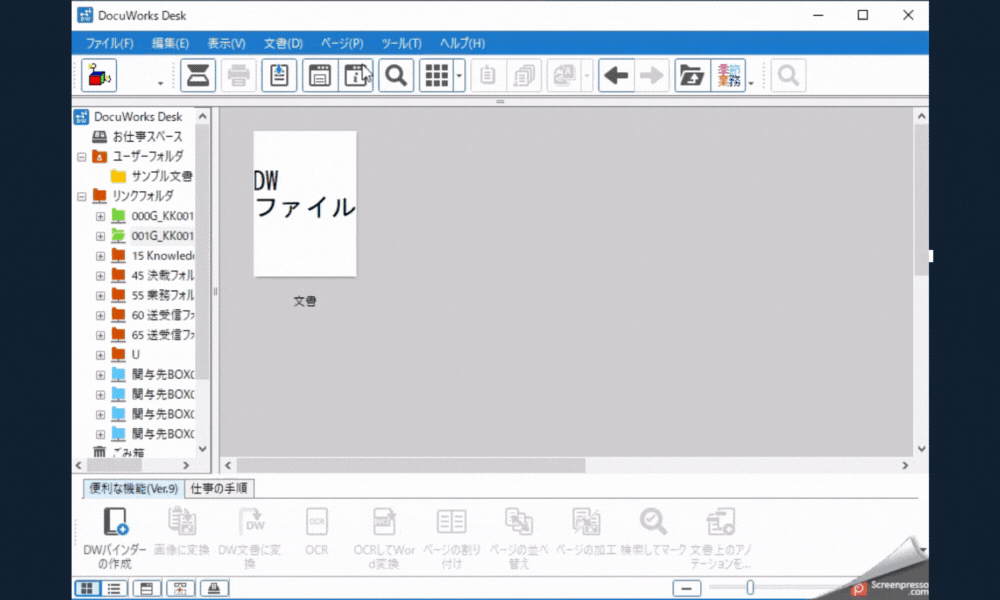
変換したいDocuWorksファイルを選択してお仕事バーに追加されたアイコンをクリックすると、当該ファイルがPDFに変換されて現在開いているフォルダ内に保存されます。
保存先をいちいち指定しなくても、画面上にポンと出力されるので、とってもストレスフリー!是非試してみてください!
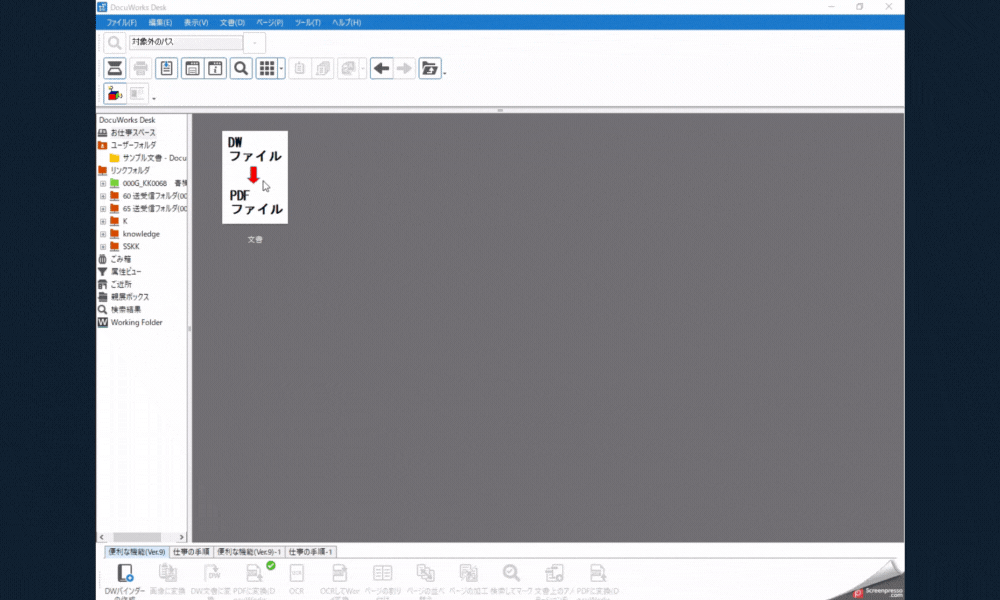
\セブンセンスが教えます!基本の「き」から、アッと驚く便利機能まで/
2.ファイルを開かず中身を確認!拡大表示機能
DocuWorksの利便性の高さの一つが、DocuWorks Deskのサムネール表示。各ファイルの中身がサムネールで見えるので、ファイルを開かずともおおよそどんなファイルなのかを確認することができます。
しかし、表示自体は小さいので、一般的な文書の文字サイズでは読み取ることができず、結局ファイルを開いて中身を確認している…という事も多いのではないでしょうか。
そんな時に活用したいのが拡大表示機能です。
使用方法はとっても簡単で、CtrlキーとShiftキーを同時押ししながら、マウスポインタをサムネールに合わせるだけ。
これだけで、当該ファイルの中身が拡大して表示されます。
ページもめくりもマウスの右・左クリックでできるので、サクッと中身を確認出来ちゃいます。
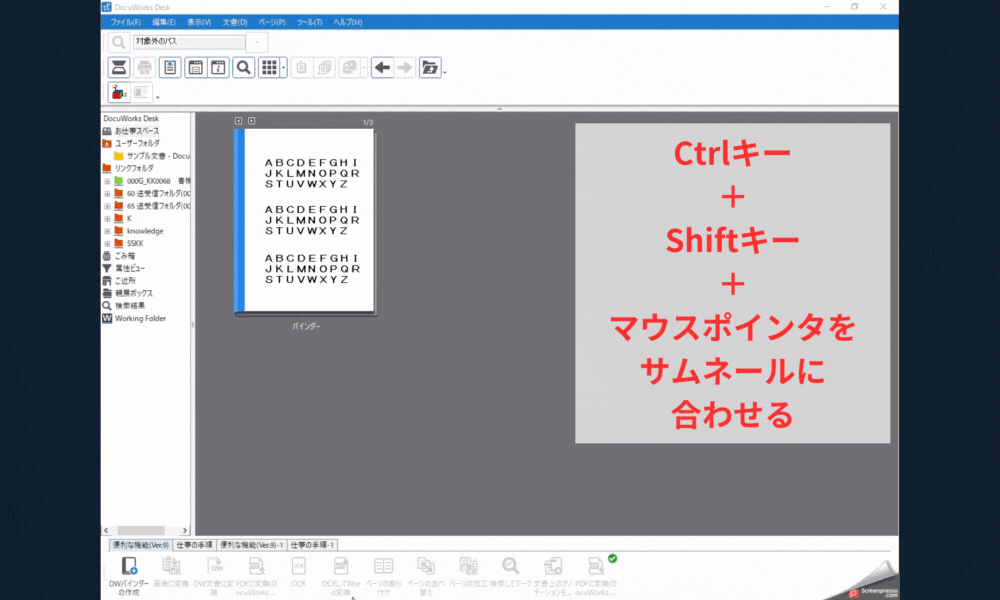
この機能、発見(?)された時にはセブンセンスの社内でもかなり話題になった機能で、現在でも多くの職員が日常的に使用する超定番便利機能なんです。
知らなかった人はぜひ活用してみてください!
3.よく使うフォルダを一瞬で開く、お仕事バーへのフォルダ追加
最後にご紹介するのがフォルダへのアクセススピードを格段に上げる便利機能です。
多くの会計事務所では、顧問先に関する情報を社内のファイルサーバーに保管していると思います。
サーバー内には多数の顧問先フォルダが作成されていますが、事務所の各担当者が頻繁に使うフォルダは、自身が担当する顧問先フォルダの中の一部のフォルダに過ぎません。
ここで発生する問題が『よく使うフォルダにたどり着くのにクリック多すぎ問題』です。
該当の顧問先のフォルダにたどり着く前にもいくつかのフォルダがあり、さらにその中にもフォルダ階層ができてしまっているため、たどり着くのが一苦労というこの問題。
フォルダを整理できれば良いんですが、そんな時間も取れないし、できるだけ早くフォルダにたどり着きたい!という悲痛な叫びが多くの事務所から寄せられています…。
人によってはこの問題をリンクフォルダで解決することを試みているのですが、リンクフォルダにもある問題点があります。
それはリンクフォルダとして登録したフォルダの階層以上のフォルダにアクセスできないという事です。
例えば「A社のフォルダ内にある月次関連資料を入れたフォルダにアクセスすることが多いから、これをリンクフォルダに登録しておこう」
と、リンクフォルダを設定したとします。
しかし、「月次関連資料フォルダと同じ階層にある決算資料フォルダを見たいな」と思ったときは、結局ルートフォルダからたどっていかなければならないわけです。
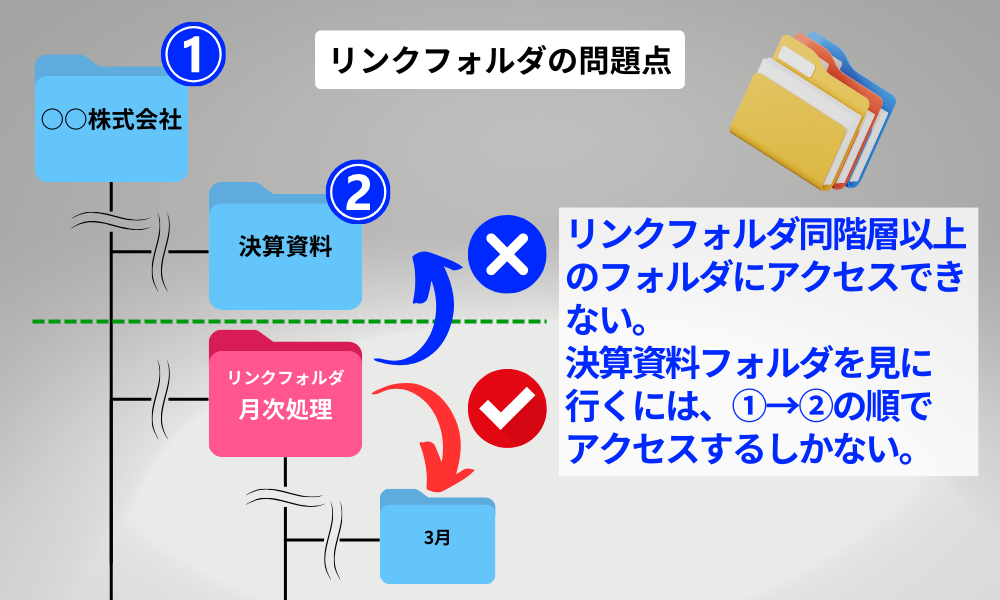
これを解決できるのがお仕事バーへのフォルダ追加です。
お仕事バーへのフォルダ追加がリンクフォルダと異なるのは、フォルダツリーがすべて表示された状態で、当該フォルダにアクセスすることができる点です。

また、お仕事バーでは複数のタブを設定できることから、業務や顧問先ごとに使用するフォルダをまとめて管理できるのも特徴です。
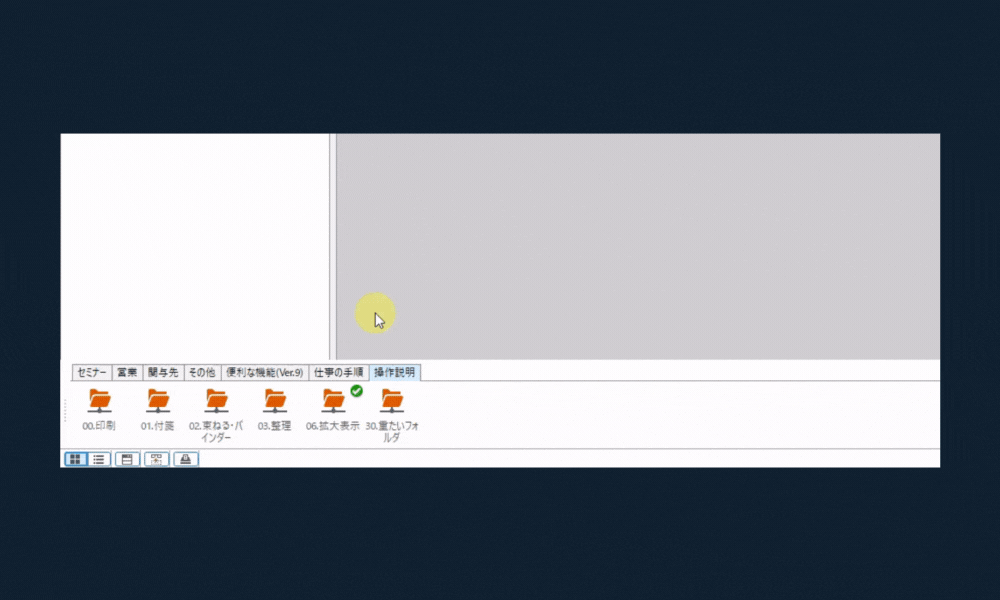
4.終わりに
いかがだったでしょうか?
コラムでご紹介した機能は、利用頻度が非常に高い機能となるはずなので、是非活用してみてください。
またセブンセンスでは、6月18日よりオンライントレーニングプログラム「DocuWorks実践トレーニング&パーソナルフォローアップ」をスタートします。
こちらのプログラムでは、DocuWorksを使いこなすための基礎的な使い方から、今回のコラムでご紹介したような便利機能まで、全4回の講習でしっかり学んでいただくプログラムとなっています。
これからDocuWorksを利用していきたい方や、導入したけれどもうまく使いこなせていない方は、是非こちらのこちらのプログラムも利用してみてください。
プログラムの詳細は下記のバナーからご確認いただけます。
\セブンセンスが教えます!基本の「き」から、アッと驚く便利機能まで/
